来源:小编 更新:2025-01-26 11:34:27
用手机看
亲爱的电脑迷们,你们有没有想过,在Windows系统上直接运行安卓应用,是不是就像在电脑上玩儿手机游戏一样酷炫?没错,这就是今天我们要聊的话题——安卓子系统要开什么!
想象你正在用电脑处理工作,突然需要查查手机上的某个应用,是不是有点麻烦?现在,有了安卓子系统,这一切都变得简单了!那么,这个神奇的安卓子系统到底要开什么?让我们一起探索一下吧!

首先,你得确保你的Windows系统版本符合要求。目前,Windows 10和Windows 11都支持安卓子系统,但版本要求略有不同。
对于Windows 10,你需要的是版本号为22H2,且版本号不低于19045.2311。你可以通过按下键盘上的Win键,然后输入“winver”来查看你的系统版本。
而对于Windows 11,目前微软商店中提供的安卓子系统版本为22110.1402.6.0或更高版本。同样,你也可以通过Win键加“winver”来查看你的系统版本。
如果不符合要求,那就赶紧升级你的系统吧!

安卓子系统是基于虚拟化技术实现的,所以你需要开启虚拟机平台。
在Windows 10中,你可以通过以下步骤开启虚拟机平台:
1. 打开控制面板,点击“程序”。
2. 选择“启用或关闭Windows功能”。
3. 在列表中找到“虚拟机平台”,勾选它。
4. 点击“确定”,然后重启电脑。
在Windows 11中,开启虚拟机平台的步骤与Windows 10类似,只是路径稍有不同:
1. 打开设置,点击“应用”。
2. 点击“可选功能”。
3. 点击“更多Windows功能”。
4. 在列表中找到“虚拟机平台”,勾选它。
5. 点击“确定”,然后重启电脑。
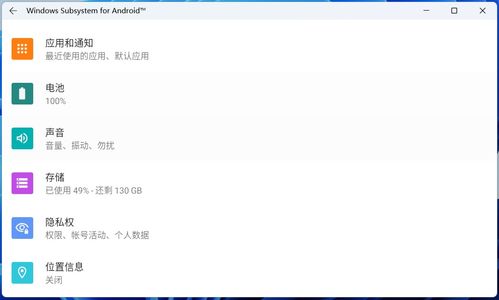
现在,你已经满足了安装安卓子系统的所有要求,接下来就是安装WSA了。
对于Windows 11,你可以在微软应用商店中直接搜索“Windows Subsystem for Android with Amazon Appstore”来安装。
对于Windows 10,你可以通过以下步骤安装WSA:
1. 下载WSA安装包,可以从网上找到很多免费资源。
2. 解压安装包,找到“Run.bat”文件。
3. 双击“Run.bat”文件,开始安装WSA。
安装过程中,请确保不要以管理员身份运行“Run.bat”文件,也不要使用中文路径,否则可能会出现错误。
安装完成后,你会在开始菜单中看到WSA以及三个初始应用:Magisk、Play应用商店和亚马逊应用商店。
现在,你已经可以在WSA中安装第三方应用了。以下是一些安装第三方应用的步骤:
1. 打开WSA,在左侧找到“开发人员选项”。
2. 点击“开发者模式”,然后你会看到一个连接地址。
3. 使用ADB工具连接你的电脑和WSA。
4. 在电脑上打开ADB命令行,输入以下命令:
adb install .apk
其中,`.apk`是你的安卓应用安装包。
1. 安卓子系统默认会分配4G内存,如果你的电脑内存不足,建议升级内存。
2. 安卓子系统可能会占用一定的系统资源,如果你的电脑性能较差,可能会出现卡顿现象。
3. 安卓子系统中的应用可能无法与Windows系统中的其他应用完美兼容。
安卓子系统是一个非常实用的功能,它可以让你的电脑变得更加强大。快来试试吧,相信你一定会爱上它的!